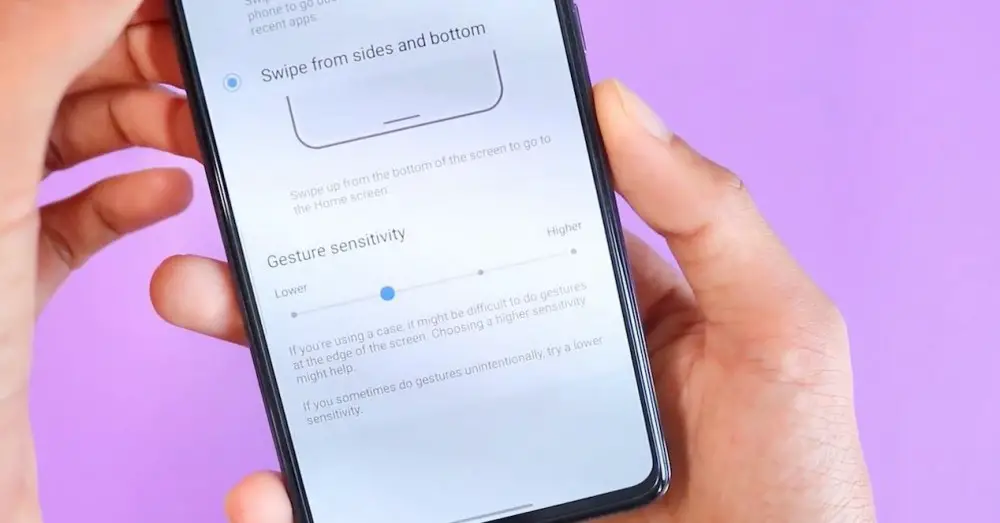
Chaque nouvelle couche de Samsung la personnalisation ajoute de nouvelles façons de contrôler le mobile. À l'heure actuelle, si vous possédez un smartphone de marque coréenne avec la dernière mise à jour du système d'exploitation installée, vous en avez une douzaine gestes vous pouvez faire pour rendre la navigation sur le smartphone beaucoup plus facile et plus confortable, tant que vous vous y habituez. .
Bien sûr, comme c'est généralement le cas avec la plupart des couches de personnalisation, Samsung aime nous rendre les choses un peu difficiles et localiser tous les gestes de Une interface 3.1 n'est pas une tâche facile. Certains d'entre eux sont cachés parmi les fonctions avancées, d'autres dans les options de l'écran, etc. Nous essaierons de tous les localiser afin que vous ayez à portée de main, jamais mieux, toutes les façons d'utiliser votre appareil.

Y a-t-il de nouveaux gestes dans One UI 3.1 ?
Vraiment, les nouvelles concernant les gestes ont atterri avec One UI 3.0. Les utilisateurs possédant un téléphone de marque peuvent utiliser gestes pour contrôler le mobile sans utiliser les boutons du tout et celui que les utilisateurs de Samsung réclament est d'allumer le smartphone d'une simple pression sur l'écran de l'appareil. Pas même sur le lecteur d'empreintes digitales.
L'arrivée de Android 11 aux smartphones Samsung, via une interface utilisateur 3, a ajouté un nouveau geste au système comme la possibilité d'éteindre ou d'allumer l'écran, ce qui peut désormais être fait en appuyant dessus dans cette nouvelle version. Pour pouvoir l'activer vous devez accéder au menu Configuration Z Fonctions avancées > Mouvements et gestes
Ce qui est nouveau, c'est la possibilité d'utiliser les gestes de la barre de navigation. En effet, cette option qui permet de se passer des boutons virtuels sur le mobile est présente depuis longtemps, avec un accès depuis le parcours Paramètres > Affichage > Barre de navigation. Si nous choisissons les gestes de navigation, nous verrons un bouton appelé "Plus d'options" où nous sommes encouragés à changer la sensibilité du geste, la grande nouveauté présente dans One UI 3.1. Vous pouvez le régler sur plus ou moins sensible selon l'utilisation que vous faites du téléphone mobile.
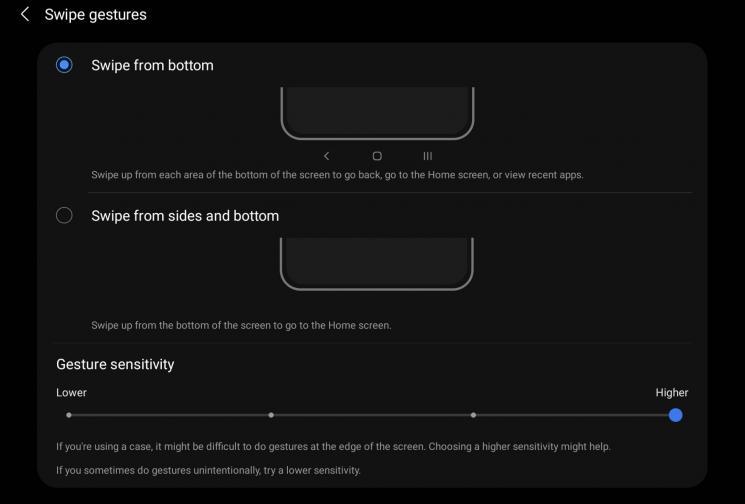
Tous les gestes pour contrôler votre Samsung
Ajoutant les ajouts dans les dernières versions du système d'exploitation de la firme, ce sont tous les gestes que vous pouvez faire avec vos doigts pour naviguer sur votre smartphone Samsung . Tous sont configurables depuis les options de l'écran ou depuis les fonctions avancées du logiciel :
- Aller à l'écran d'accueil : balayez vers le haut à partir de la barre de navigation inférieure.
- Multitâche ouvert : balayez vers le haut depuis la barre de navigation inférieure et maintenez votre doigt immobile pendant une seconde.
- Retourner" : balayez vers la gauche ou la droite depuis la gauche ou la droite de l'écran pour revenir en arrière dans une page ou une application. Si vous utilisez le mobile en mode paysage vous devez glisser depuis le haut ou le bas de l'écran.
- Basculer entre les applications ouvertes : faites glisser la ligne du bas vers la gauche ou la droite pour naviguer entre les applications ouvertes.
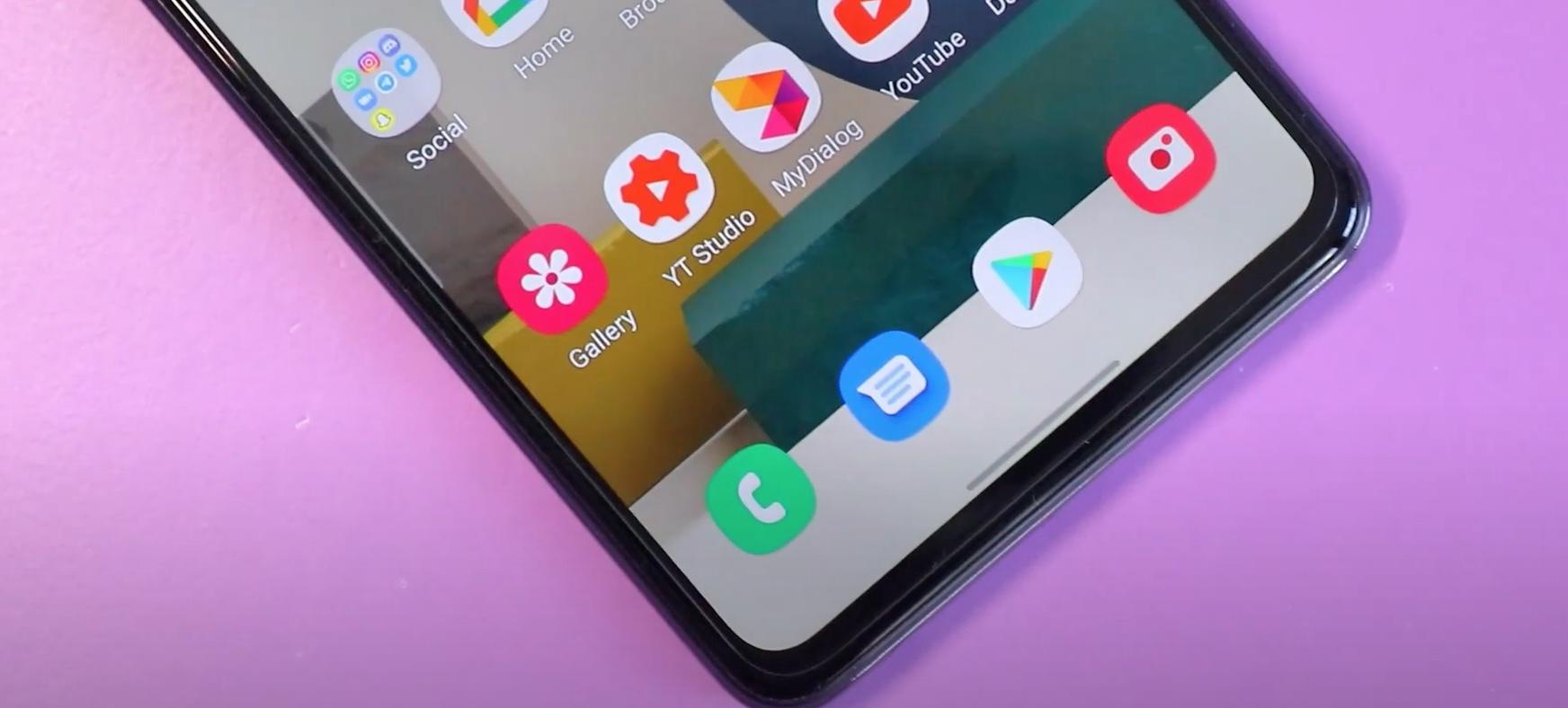
- Ramasser pour activer : Si vous activez cette option, le smartphone s'allumera lorsqu'il détectera qu'il a été décroché.
- Allumez l'écran : La fonction précitée permet d'allumer l'écran en appuyant deux fois sur la vitre de votre Samsung Galaxy.
- Éteignez l'écran : Idem que ci-dessus, mais à l'envers. Appuyez deux fois pour éteindre le téléphone.
- Gardez l'écran allumé : Cet outil maintient le mobile allumé tant que vous le regardez.
- Alerte en décrochant le téléphone : Faites vibrer le smartphone lorsque vous le décrochez après avoir reçu des appels ou des messages.
- Muet à la main : Placer votre main sur l'écran fera taire tout appel entrant ou son de notification.
- Paume Capturer : faites glisser le bord de votre main sur l'écran pour prendre une capture d'écran.
- Appels et messages : à partir d'une page de contact, balayez vers la gauche ou la droite pour passer un appel ou leur envoyer un SMS.
Le plus, les gestes avec le capteur d'empreintes digitales
Du même Fonctions avancées> Mouvements et gestes menu, nous pouvons trouver un ajout pour tous les smartphones de la marque qui ont un capteur biométrique. Si nous activons l'option « Gestes pour le capteur d'empreintes digitales », nous aurons la possibilité d'ouvrir et de fermer le panneau de notification en plaçant le doigt juste dessus.
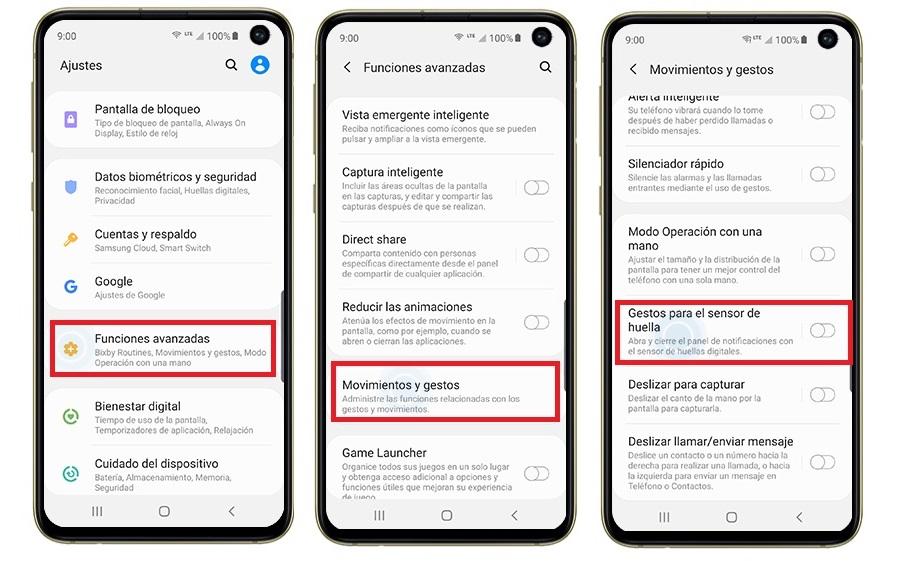
Le geste que nous devons effectuer dans Samsung One UI, après avoir activé cette option, pour accéder au centre de notification est de faites glisser un doigt vers le bas depuis le module du capteur d'empreintes digitales . De cette façon, nous verrons en un coup d'œil ces messages, alertes ou appels manqués quel que soit l'écran du téléphone sur lequel nous nous trouvons. Comme vous pouvez l'imaginer, pour fermer le panneau, nous devons simplement faire glisser à nouveau vers le haut ou, directement, en cliquant sur une zone vide de l'écran du téléphone.
Les gestes échouent ? Comment le réparer
La chose la plus courante n'est pas que le les gestes ne fonctionnent pas sur votre téléphone , mais qu'ils sont lents ou avec un excès de décalage. Si tel est le problème, cela peut être dû à une surchauffe du système qui empêche le logiciel de fonctionner comme il se doit. Essayez de refroidir le téléphone ou arrêtez de l'utiliser pendant un moment, fermez toutes les applications et voyez s'il fonctionne normalement après quelques minutes.
Si le problème se produit toujours, en particulier lors de l'application d'une mise à jour, l'échec est susceptible de se trouver dans certaines interruptions survenues lors de l'installation du package de mise à jour. Si tel est votre cas, la meilleure chose à faire est de réinitialiser les paramètres d'usine pour éliminer les éventuelles erreurs héritées et de réinitialiser les paramètres personnels de votre Galaxy. Une fois les données copiées, puisqu'elles seront perdues, vous devez vous rendre dans Paramètres > Administration générale > Réinitialiser > Réinitialisation d'usine.

Si, après avoir restauré le smartphone dans son état d'origine, le problème ne disparaît pas, vous ne pouvez rien faire de plus que de contacter l'entreprise. Heureusement, le faire est aussi simple que de reproduire l'erreur (enregistrer l'écran), puis d'aller dans Membres Samsung> Aide> Envoyer un avis> Rapports d'erreur> Sélectionnez Catégorie, Fréquence, décrivez le problème du mieux possible et ajoutez l'enregistrement au message où c'est apprécier l'échec de votre Samsung .